Comment trier des données par une liste personnalisée dans Excel ?
Dans Excel, bien que le tri des données dans l'ordre croissant ou décroissant soit simple, vous pourriez occasionnellement avoir besoin de trier selon une séquence personnalisée pour des besoins spécifiques, comme une liste de noms ou de produits spécialisés. Par exemple, si vous avez un tableau de ventes et souhaitez trier les vendeurs non pas par volume de ventes mais dans un ordre spécifique - Peter, Ann, Marsha, Jim, Cindy, John et Joe - ce guide vous montrera comment appliquer efficacement une liste personnalisée pour organiser vos données exactement comme souhaité.

Veuillez suivre les étapes suivantes :
Étape 1 : Sélectionnez la plage que vous allez trier par liste personnalisée. Dans ce cas, sélectionnez la plage A2:H8.
Étape 2 : Cliquez sur le plus grand bouton "Trier" dans le groupe "Trier et filtrer" sous l'onglet "Données".
Vous pouvez également cliquer sur l'élément "Trier personnalisé" dans la liste déroulante du bouton "Trier et filtrer" sous l'onglet "Accueil".

Étape 3 : Dans la boîte de dialogue "Trier", spécifiez les colonnes "Trier par" dans la zone "Trier par".
Étape 4 : Dans la zone "Ordre", sélectionnez la "Liste personnalisée" dans la liste déroulante. Voir la capture d'écran ci-dessous.
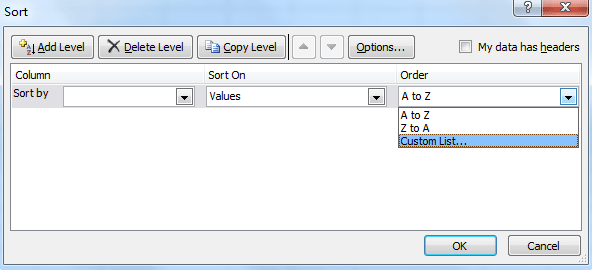
Étape 5 : La boîte de dialogue "Listes personnalisées" apparaît, sélectionnez et mettez en surbrillance la liste requise dans la zone des listes personnalisées, puis cliquez sur "OK".
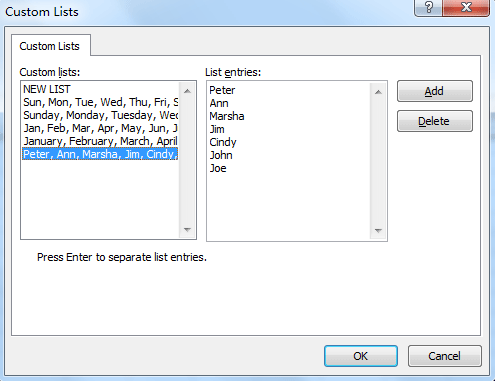
Étape 6 : Maintenant, vous revenez à la boîte de dialogue Trier, et cliquez sur "OK".
Les données sélectionnées seront désormais triées immédiatement selon la liste personnalisée.
Meilleurs outils de productivité pour Office
Améliorez vos compétences Excel avec Kutools pour Excel, et découvrez une efficacité incomparable. Kutools pour Excel propose plus de300 fonctionnalités avancées pour booster votre productivité et gagner du temps. Cliquez ici pour obtenir la fonctionnalité dont vous avez le plus besoin...
Office Tab apporte l’interface par onglets à Office, simplifiant considérablement votre travail.
- Activez la modification et la lecture par onglets dans Word, Excel, PowerPoint, Publisher, Access, Visio et Project.
- Ouvrez et créez plusieurs documents dans de nouveaux onglets de la même fenêtre, plutôt que dans de nouvelles fenêtres.
- Augmente votre productivité de50 % et réduit des centaines de clics de souris chaque jour !
Tous les modules complémentaires Kutools. Une seule installation
La suite Kutools for Office regroupe les modules complémentaires pour Excel, Word, Outlook & PowerPoint ainsi qu’Office Tab Pro, idéal pour les équipes travaillant sur plusieurs applications Office.
- Suite tout-en-un — modules complémentaires Excel, Word, Outlook & PowerPoint + Office Tab Pro
- Un installateur, une licence — installation en quelques minutes (compatible MSI)
- Une synergie optimale — productivité accélérée sur l’ensemble des applications Office
- Essai complet30 jours — sans inscription, ni carte bancaire
- Meilleure valeur — économisez par rapport à l’achat d’add-ins individuels